UNIVERSEEL ONTWERP VAN HET APPARAAT
Het apparaat en de software zijn zo ontworpen dat het
apparaat voor alle gebruikers eenvoudig te gebruiken is.
UNIVERSEEL ONTWERP VAN DE BEDIENING
Afstelling van hoek van bedieningspaneel
De hoek van het hele bedieningspaneel kan worden afgesteld
zodat het apparaat ook zittend kan worden bediend.
Papierlades met handgreep
De handgrepen maken eenvoudig gebruik van bovenaf en
onderaf mogelijk. Plaats uw hand op een handgreep en duw deze naar
voren om de lade te ontgrendelen. De lades zijn eenvoudig te verplaatsen.
(exclusief een standaard/lade voor 550 en 2100 vel papier of lade
met grote capaciteit)
Reactietijd van de toetsen wijzigen
U kunt indien nodig de reactietijd van de toetsen wijzigen.
Selecteer in "Instellingen (beheerder)" [Systeeminstellingen] → [Algemene instellingen]
→ [BedieningsInstellingen]→ [VoorwaardeInstellingen] → [Instelling Toetsbediening].
- Tijd
voor acceptatie van toetsinvoer
Deze
instelling bepaalt hoe lang het duurt voordat de invoer wordt geregistreerd
wanneer op een toets in het aanraakscherm wordt getikt. De invoertijd
kan worden ingesteld van 0 t/m 2 seconden in stappen van 0,5 seconde.
Door
de tijdsduur te verlengen, kan ongewilde toetsinvoer worden voorkomen
wanneer per ongeluk op een toets wordt getikt. Houd er wel rekening
mee dat wanneer u een langere tijdsduur instelt voor een instelling,
meer voorzichtigheid is vereist om ervoor te zorgen dat de toetsinvoer
wordt geregistreerd.
- Automatische
toetsherhaling uitschakelen
Deze functie
wordt gebruikt om toetsherhaling uit te schakelen.
Met de functie Toetsherhaling
wordt een instelling voortdurend gewijzigd, dus niet alleen telkens
wanneer op de toets wordt getikt maar ook terwijl er (langer) op
een toets wordt getikt.
- Detectietijd
lange aanraking
Selecteer
een tijd waarop een lange tik op de toets wordt gedetecteerd.
- Dubbele
tiksnelheidsinterval
Selecteer een
interval waarop een dubbele tik wordt gedetecteerd.
Controle van plaatsing van origineel in de documentinvoer
Het lampje origineelinst. gaat branden wanneer het origineel
op juiste wijze op de origineelinvoertafel is geplaatst.
Zelfs voor gebruikers die problemen hebben met het bevestigen dat
het origineel op de origineelinvoertafel is geplaatst, kan het lampje
origineelinst. worden ingeschakeld om te bevestigen dat het origineel
op de juiste wijze geplaatst is.
UNIVERSEEL ONTWERP VAN DE WEERGAVE
Tekstgrootte wijzigen
U kunt de tekstgrootte op het aanraakscherm wijzigen.
Wanneer de tekst op het aanraakscherm klein is en moeilijk leesbaar
dan kunt u de tekst vergroten
Selecteer in "Instellingen (beheerder)" [Systeeminstellingen] → [Algemene instellingen]
→ [BedieningsInstellingen]→ [VoorwaardeInstellingen] → [Vergrote weergavemodus].
- Vergrote
weergavemodus
Toont grote
tekens op het scherm.
 wordt weergegeven bij het systeemgedeelte
wanneer Vergrote weergavemodus is ingeschakeld.
wordt weergegeven bij het systeemgedeelte
wanneer Vergrote weergavemodus is ingeschakeld.
UNIVERSEEL ONTWERP VAN HET GELUID
Geluidswaarschuwingen bij het wijzigen van
de instellingen
Tijdens het wijzigen van Kopieerfactor of Belichting
hoort de gebruiker een geluidswaarschuwing bij de standaardinstelling
(Kopieerfactor 100%, Belichting 3).
Selecteer in "Instellingen (beheerder)" [Systeeminstellingen] → [Geluidsinstellingen]
→ [Instellingen pieptoon (algemeen)] → [Toetsgeluid] en [Referentiegeluid].
- Toetsgeluid
Regelt het geluidsniveau van het toetsgeluid
of schakelt het geluid uit. U kunt ook drie pieptonen laten klinken
bij beginwaarden tijdens het instellen van de kopieerfactor in de
kopieermodus of het aanpassen van de belichting in elke modus.
| Scherm waarop de instelling van toepassing is |
Beginwaarde |
|
Kopieerfactor instelscherm in
het hoofdscherm van de kopieermodus
|
Factor 100%
|
|
Belichtingsaanpassingsscherm
in het hoofdscherm van de kopieermodus
|
Belichtingsniveau: 3 (gemiddeld)
|
|
Belichtingsaanpassingsscherm
in het hoofdscherm van de modi Fax, Internetfax en Netwerkscanner
|
|
Belichtingsaanpassingsscherm
voor het scannen naar lokale schijf in de modus Documentarchivering
|
- Key Touch Geluid bij standaardinstelling
Wanneer u de
belichting instelt in het scherm voor het aanpassen van de belichting
van iedere modus, klinkt 2 keer een pieptoon als de referentiewaarde
is bereikt.
UNIVERSAL DESIGN-FUNCTIES
Het apparaat beschikt over functies en instellingen
die compatibel zijn met Universal Design.
Gebruiksvriendelijke gebruikersinterface
- Eenvoudige modus
Deze modus
bevat alleen de veelgebruikte opties. De knoppen en de tekst zijn
extra groot om de bediening eenvoudiger te maken. Vanuit de eenvoudige
modus kunnen bijna alle reguliere handelingen worden uitgevoerd.
KOPIEERMODUS
FAXMODUS
DE NETWERKSCANNERMODUS
- Het beginscherm aanpassen en
pictogrammen toevoegen
U kunt pictogrammen aan het beginscherm toevoegen.
U kunt de afbeelding van een pictogram ook wijzigen.
U kunt een afbeelding aan een pictogram toevoegen
via 'Instellingen (beheerder)' - [Systeeminstellingen] →[Instelling voor het beginscherm]
→[Pictogram].
Als u een pictogram aan het beginscherm wilt
toevoegen, kiest u 'Instellingen (beheerder)' - [Systeeminstellingen] →[Instelling
voor het beginscherm]
→[VoorwaardeInstellingen] →[Beginknop]/[Vaste toets].
- Het
beginscherm aanpassen - de weergavevolgorde wijzigen
U kunt de volgorde van de items in het beginscherm
wijzigen zodat de items die u het vaakst gebruikt als eerste worden
weergegeven.
Als u de volgorde van de items in het beginscherm
wilt wijzigen, gaat u naar 'Instellingen (beheerder)' - [Systeeminstellingen]
→[Instelling voor het beginscherm] →[VoorwaardeInstellingen] →[Beginknop].
- Het
beginscherm aanpassen - een intuïtief en gebruiksvriendelijk ontwerp
De weergave met normale pictogrammen is intuïtief
en gebruiksvriendelijk. Het tonerniveau wordt altijd weergegeven. U
hoeft dus geen handelingen uit te voeren om het tonerniveau weer
te geven.
- Weergave
met hoog contrast (UD-patroon)
Het beeld van het aanraakscherm kan op hoog
contrast worden ingesteld.
Selecteer [Patroon 7] bij “Instellingen (beheerder)”
- [Systeeminstellingen] → [Algemene instellingen] → [BedieningsInstellingen] → [VoorwaardeInstellingen]
→ [Weergavepatroon instelling].
- Meertalige
weergave
De taal van het aanraakscherm kan worden gewijzigd,
bijvoorbeeld in het Engels of het Nederlands.
Selecteer de gewenste taal bij 'Instellingen
(beheerder)' - [Systeeminstellingen] →[Algemene instellingen] →[BedieningsInstellingen]
→[VoorwaardeInstellingen]
→[Taalinstelling].
Intuïtieve bediening
- Gebruik
de QR-code om de gebruikershandleiding te bekijken.
Tik op de toets [Gebruikershandleiding] op het
beginscherm van het aanraakscherm om een QR-code te tonen die de pagina
met de gebruikershandleiding aangeeft. U kunt de QR-code lezen met
uw mobiel toestel om de overeenkomstige pagina eenvoudig te bekijken.
- Eenvoudige
bediening door het opslaan van programma's
Met de programmafunctie kunt u groepen instellingen
voor kopiëren, faxen en andere functies opslaan. Door instellingen
die u vaak gebruikt in groepen op te slaan kunt u die snel toepassen.
PROGRAMMA'S
FAXHANDELINGEN OPSLAAN (PROGRAMMA)
SCANBEWERKINGEN OPSLAAN (PROGRAMMA)
- Bediening
op afstand
Het aanraakscherm
van het apparaat kan worden weergegeven op een computer die deel
uitmaakt van hetzelfde netwerk, zodat u het apparaat vanaf de computer
kunt bedienen. Zo kunt u op een computer uitleggen hoe het apparaat
werkt en kunnen gebruikers die problemen hebben met het gebruik
van het aanraakscherm het apparaat vanaf een computer bedienen.
BEDIENING OP AFSTAND VAN HET APPARAAT
Eenvoudige bediening op het apparaat
- Taakscheider
Als er een kopieertaak wordt uitgevoerd terwijl
het apparaat een fax ontvangt, kunt u de taakscheider gebruiken
om de uitvoer van de taken naar verschillende laden te sturen, zodat
de pagina's niet door elkaar komen.
ONDERDEELNAMEN EN FUNCTIES
- Donkere
kleur van de uitvoerlade
Aan de donkere kleur van de uitvoerlade kunt
u zien naar welke lade een taak wordt uitgevoerd.
- Aan
de rechterzijde van het bedieningspaneel
Aan de rechterzijde van het bedieningspaneel
zodat het papier kan worden verwijderd zonder de lade te belemmeren.
Eenvoudig toner vervangen
- De
doos met de toner kan met één hand worden geopend
De doos die de tonercartridge bevat, kan eenvoudig
met één hand worden geopend.
- Automatisch
uitwerpen tonercartridge
Als de tonercartridge bijna leeg is, wordt deze
automatisch uitgeworpen, zodat u de cartridge kunt verwijderen.
Zo wordt voorkomen dat u per ongeluk de verkeerde tonercartridge
verwijdert.
DE TONERCARTRIDGE VERVANGEN
- Foutieve
installatie van tonercartridges voorkomen
Om te voorkomen dat een tonercartridge op de
verkeerde plek wordt geplaatst, kan elke kleur maar op één plek worden
geïnstalleerd.
DE TONERCARTRIDGE VERVANGEN
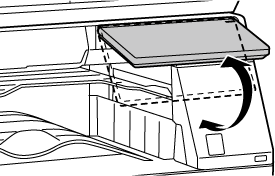
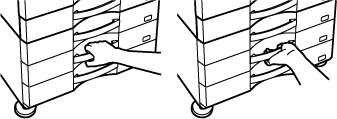
 wordt weergegeven bij het systeemgedeelte
wanneer Vergrote weergavemodus is ingeschakeld.
wordt weergegeven bij het systeemgedeelte
wanneer Vergrote weergavemodus is ingeschakeld.